X Pixel: هي أداة تتيح لك تتبع عملائك الذين تفاعلوا مع إعلاناتك على X (تويتر سابقاً) بشكل دقيق يمكّنك من إطلاق حملات إعلانية مبنية على معلومات حقيقية تزيد من فاعليتها، ويراقب لك الأحداث بشكل منفصل كعمليات الشراء والزيارة والإضافة إلى السلة.
خطوات الربط مع أكس بكسل كتالوج X Pixel - Catalog:
المرحلة الأولى: تثبيت تطبيق X Pixel - Catalog
1. من القائمة الجانبية للوحة التحكم، اضغط على (التطبيقات المثبتة).

2. من لافتة متجر تطبيقات سلة، اضغط (تصفح متجر تطبيقات سلة).

3. من صفحة تثبيت تطبيق X Pixel - Catalog اضغط (تثبيت)
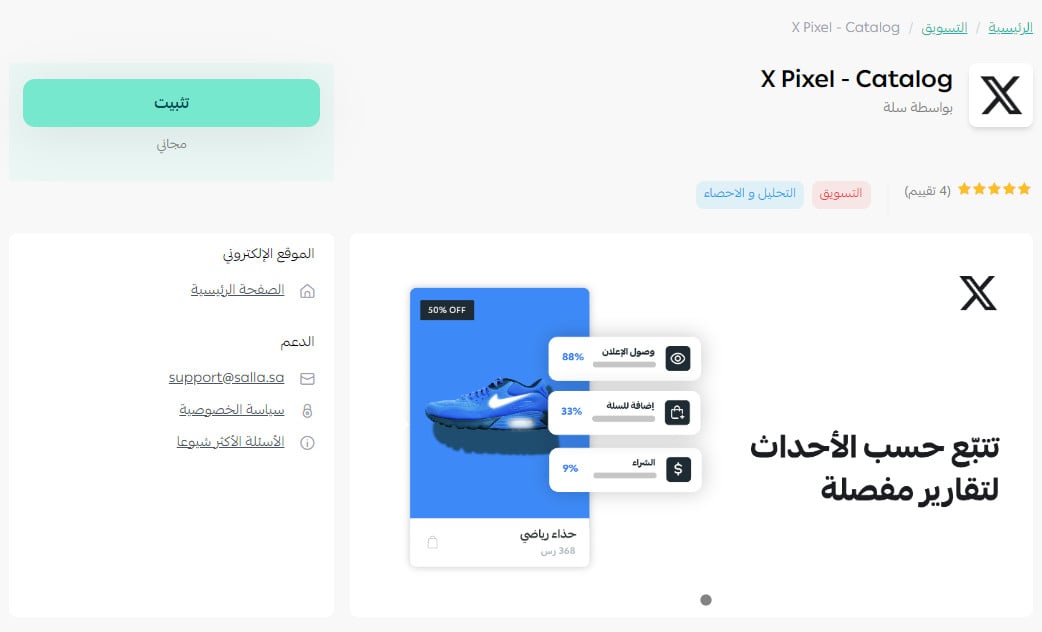
4. اكتمل تثبيت تطبيق X Pixel - Catalog على متجرك.
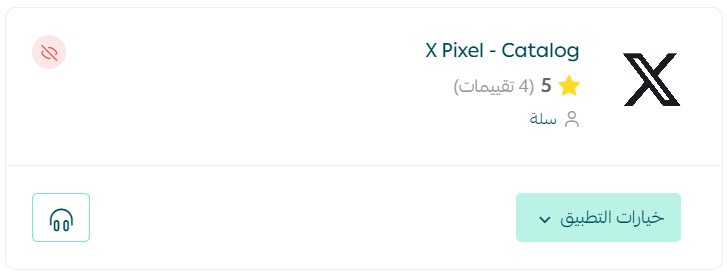
5. من صفحة التطبيقات المثبتة، ومن تطبيق X Pixel - Catalog اضغط (تفعيل التطبيق).
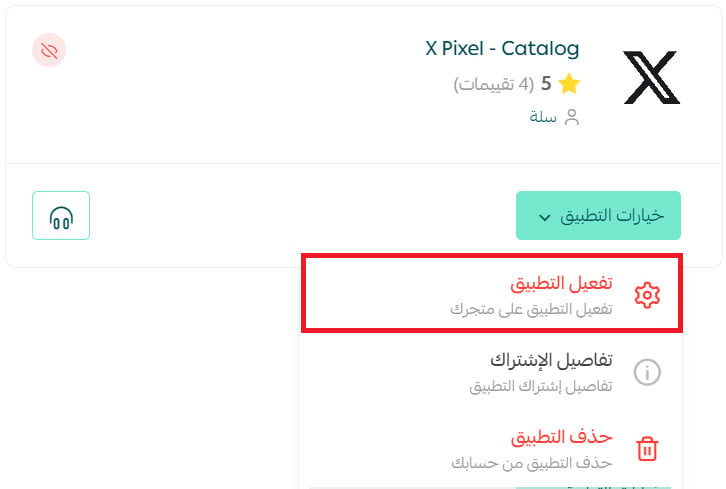
ستظهر نافذة تفعيل التطبيق وفيها عدة حقول مطلوبة (سنتعرف طريقة استخراجها في المرحلة القادمة).
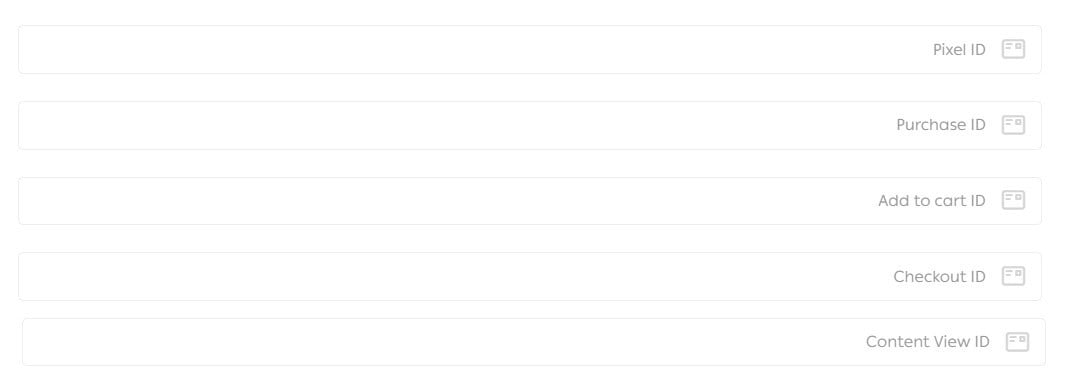
لمزيد من التفاصيل حول إدارة تطبيقات متجري
المرحلة الثانية: نسخ أكواد الربط من حسابك على X ولصقها ضمن إعدادات تطبيق X Pixel V2
1. من صفحة تحليلات X، اضغط (Events manager).

2. من صفحة مدير الأحداث، اضغط (Copy) لنسخ رمز البكسل.

والصق رمز البكسل في الحقل المخصص.
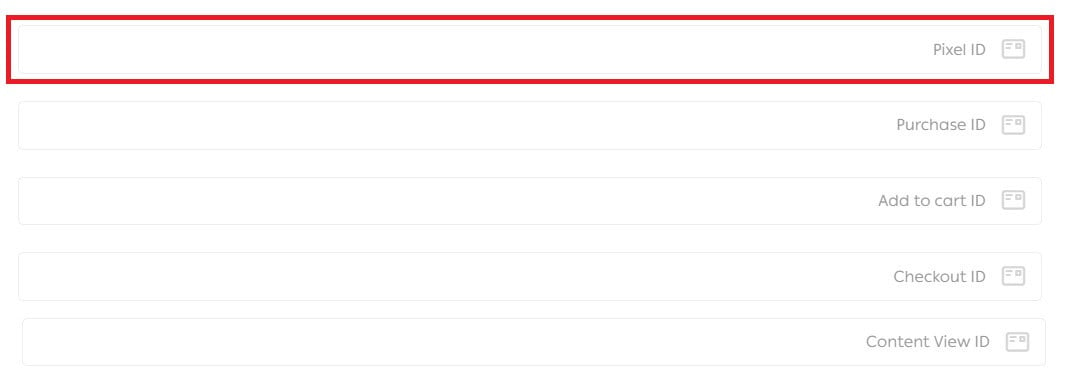
3. لنسخ رمز الشراء Purchase ID ، من صفحة مدير أحداث X اضغط (Add events)
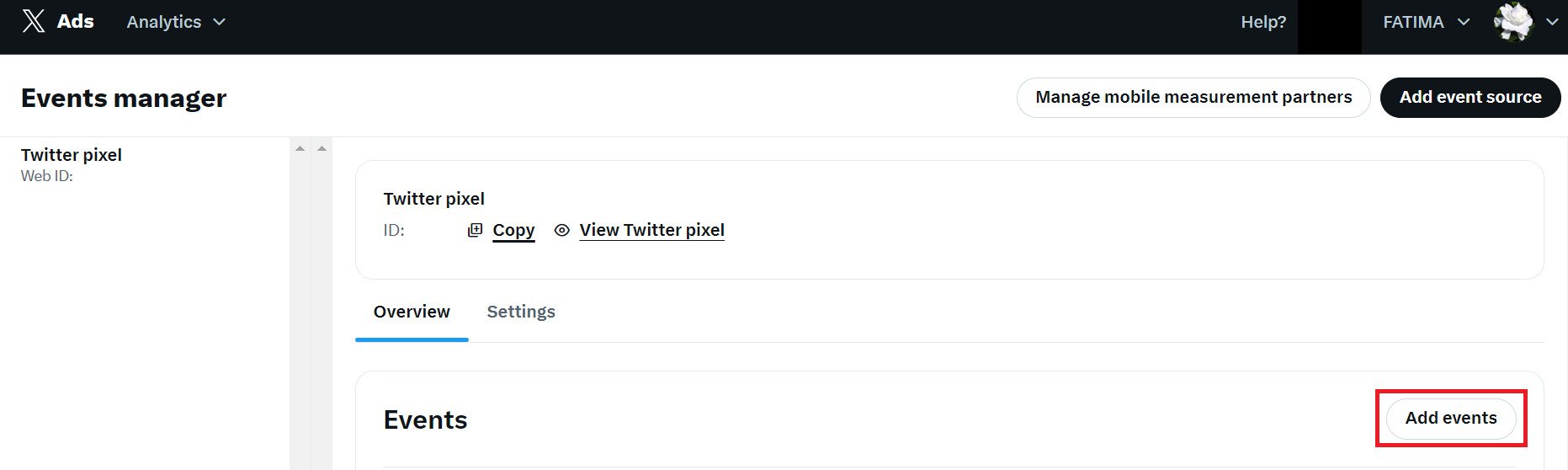
أمامنا الآن ثلاث مراحل مهمة لإنشاء الحدث المطلوب، وهي:
1) تفاصيل الحدث/Event details

وهذه التفاصيل هي:
- اسم الحدث: اسم فريد يصف الحدث
- نوع الحدث: نوع التحويل الذي يصف الإجراء الذي تريد تتبع، وفي هذه المرحلة نوع الحدث هو: Purchase
- نافذة الإسناد: اختر الفترة الزمنية لتسجيل X في التحويلات التي تحدث بعد أن يشاهد الشخص إعلاناتك أو يتفاعل معها. يمكنك تغيير هذا الإعداد في أي وقت وسيتم تحديث بيانات التحويل الخاصة بك بأثر رجعي.
- جمهور نشاط الموقع: يُستخدم لتتبع جماعات الحضور المحددة التي تكمل هذا الحدث. هذا الخيار غير مدعوم بواسطة طريقة قاعدة URL
ثم اضغط (Next) من أسفل الصفحة.
2) طريقة الإعداد/Setup method
سيتم نقلك إلى الصفحة التالية، اختر الخيار الأول (Recommended).
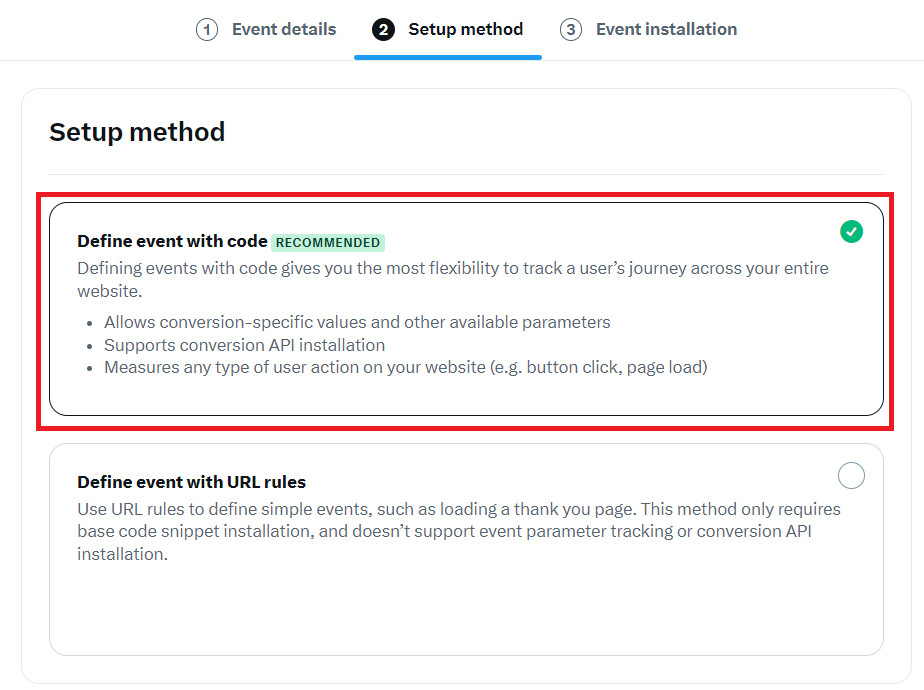
للانتقال إلى الخطوة الأخيرة من إنشاء الحدث، اضغط (next)
3)تركيب الحدث/Event installation
تم إنشاء رمز الشراء، لحفظه اضغط (Save).
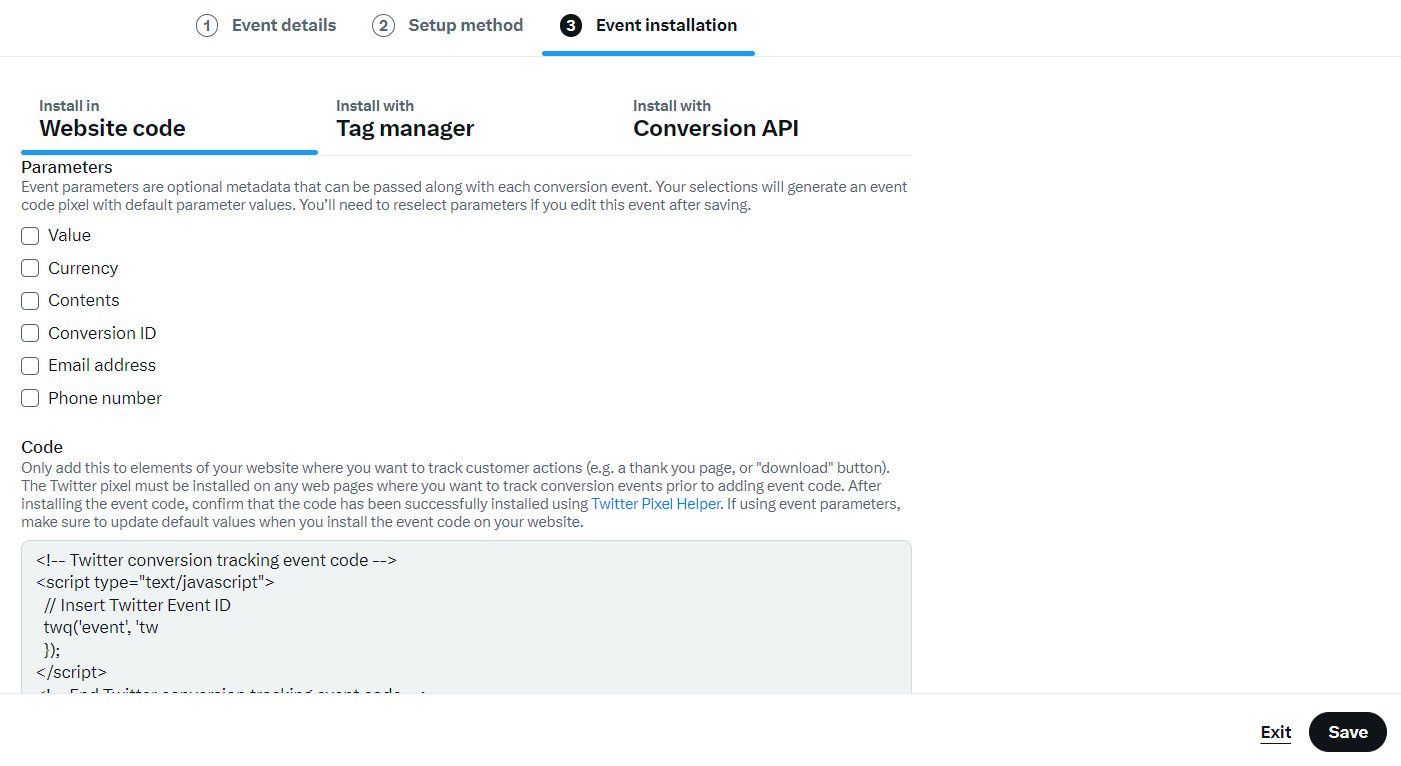
بعد حفظ رمز حدث الشراء، سيعود بك إلى صفحة مدير الأحداث حيث يمكنك من هناك نسخ رمز حدث الشراء الجديد الذي أنشأته للتو.
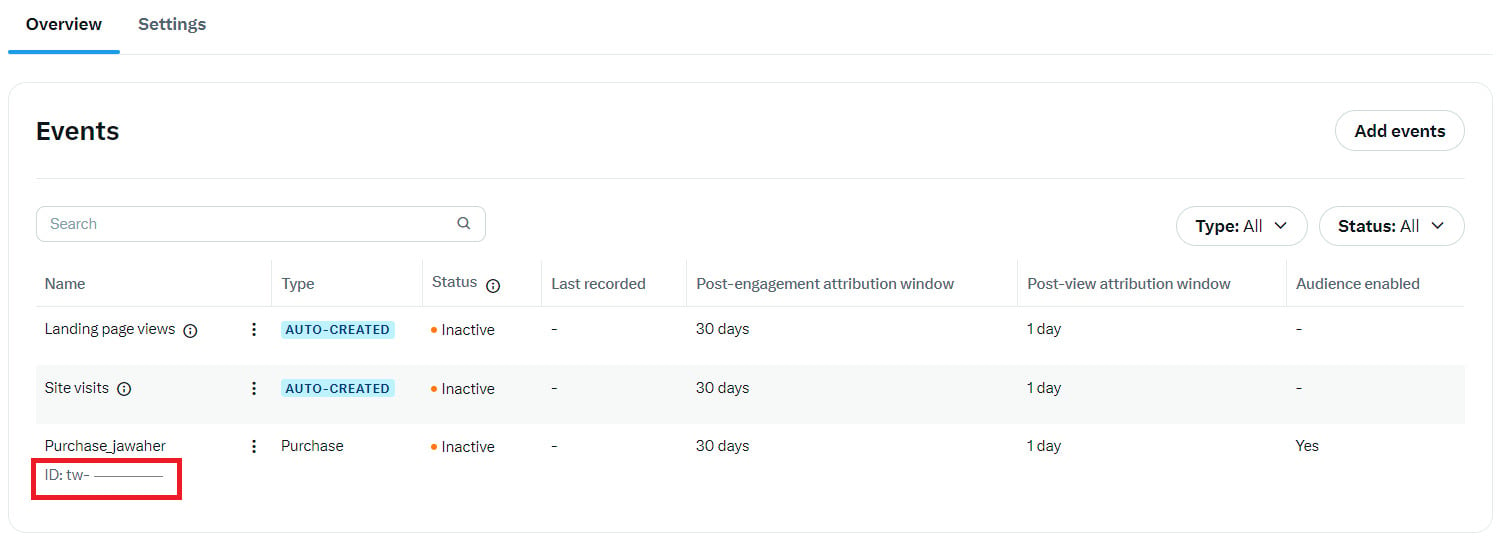
ثم لصقه في الحقل المخصص ضمن إعدادات تطبيق X Pixel
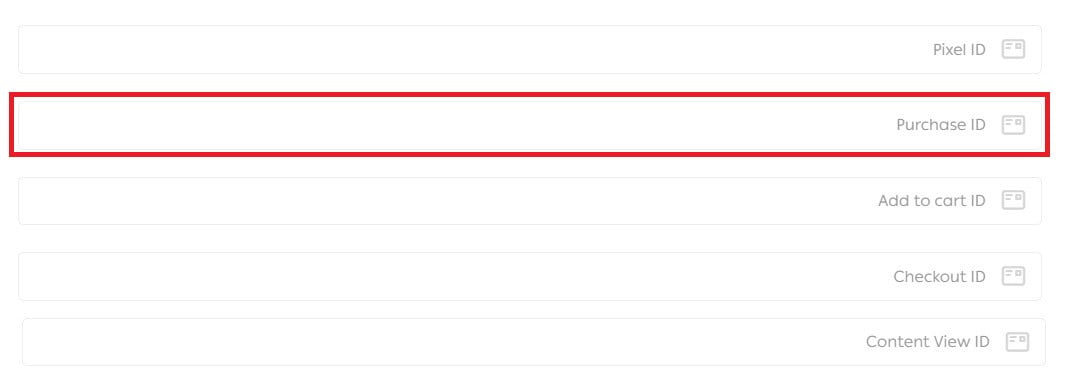
بنفس الخطوات التي أجريتها لإنشاء ونسخ رمز حدث الشراء ستُنشئ رموز للأحداث التالية وتلصقها في الحقول المخصصة لها في إعدادات X Pixel.
6. إنشاء رمز لحدث الإضافة إلى السلة Add to Cart ID
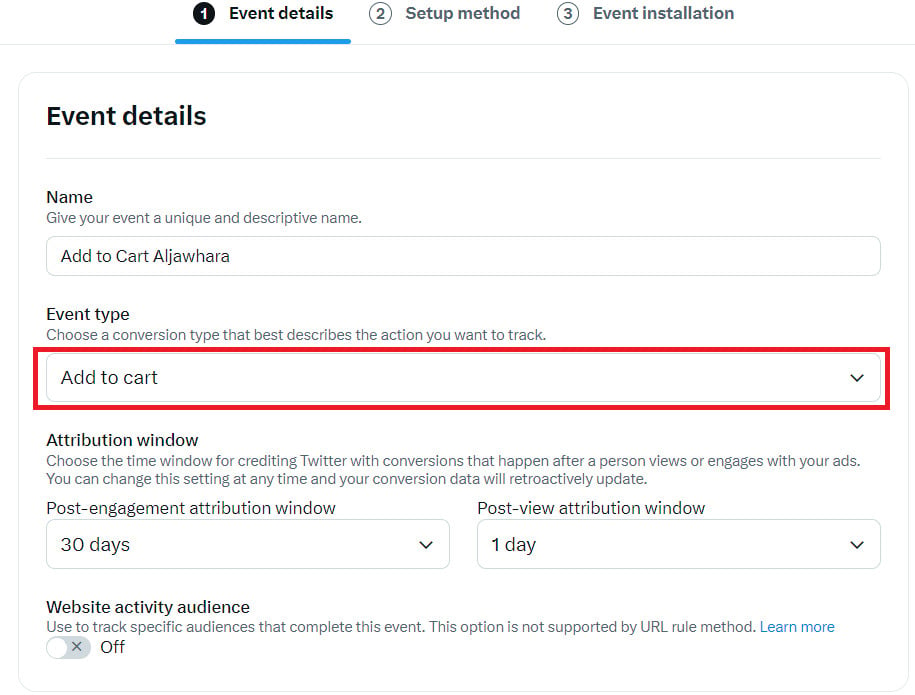
والصقه في الحقل المخصص.
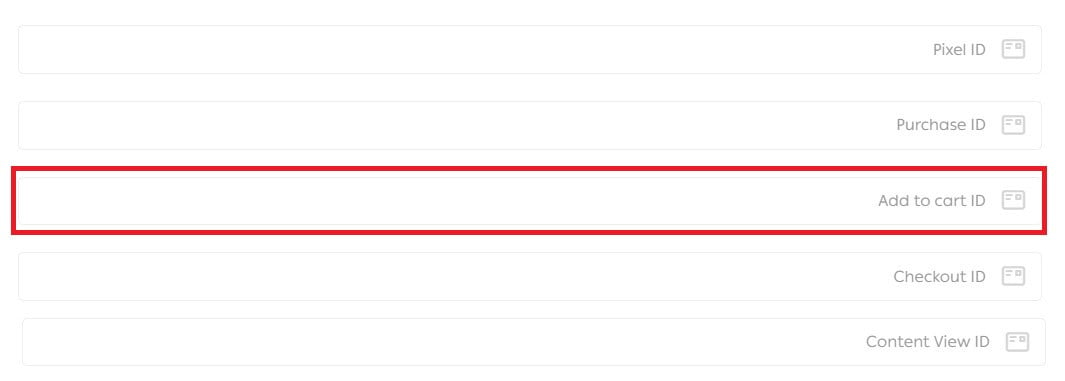
7. إنشاء رمز لحدث Checkout ID
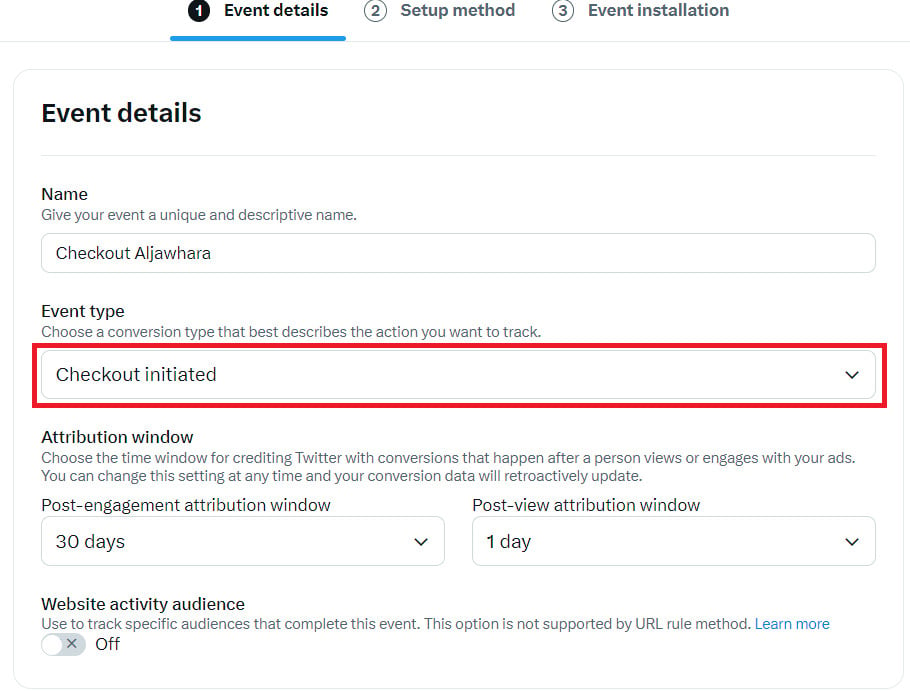
8. إنشاء رمز لحدث Content View ID
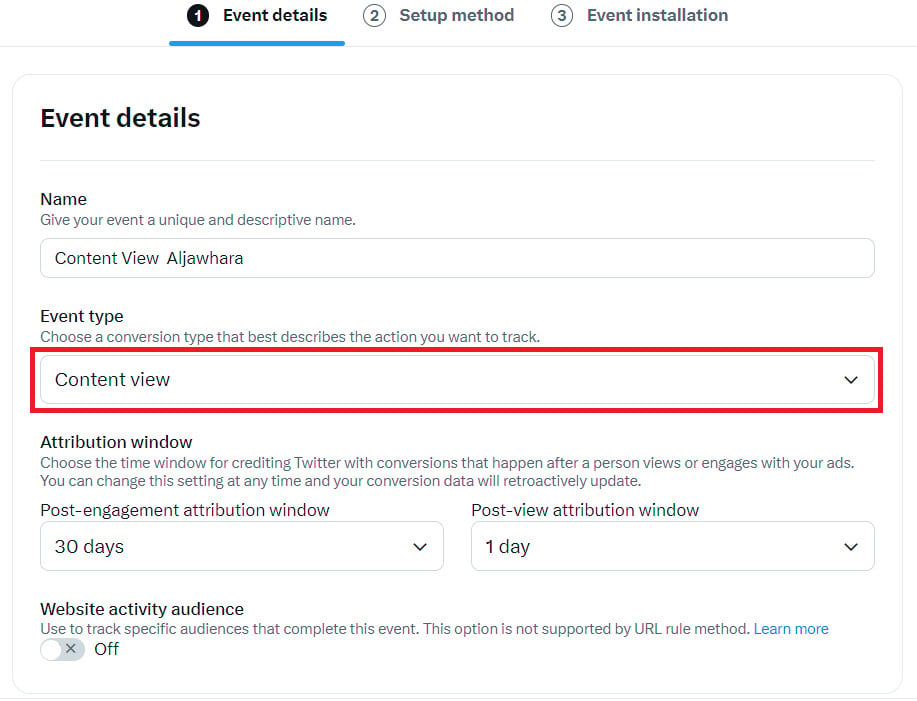
بعد اكتمال لصق جميع الرموز في إعدادات تطبيق X Pixel - Catalog اضغط (تفعيل الربط).

وسيظهر التطبيق في صفحة التطبيقات المثبتة بالشكل:
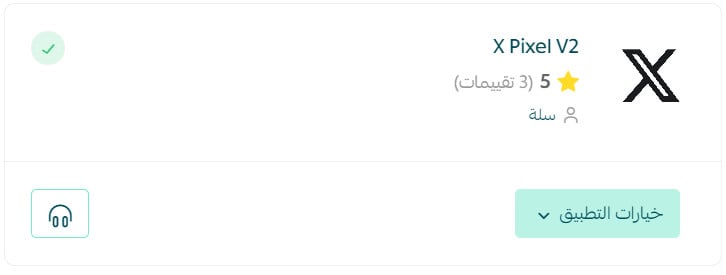
لمزيد من التفاصيل حول الربط مع كتالوج المنتجات لـ X Shopping
الأسئلة الشائعة
ما هي مزايا الربط مع X بكسل كتالوج؟
• تتبع نشاط عملائك بشكل دقيق بناءً على أحداث مختلفة مما يساعدك على تصميم إعلانات تستهدفهم.
• مراقبة حسب الأحداث وفيها: تتبع عمليات الشراء، وعمليات الإضافة للسلة، وعمليات الوصول بالسلة إلى صفحة الدفع، بالإضافة إلى مشاهدة المحتوى الإعلاني.
• الوصول إلى المزيد من العملاء الذين لديهم اهتمامات و إعجابات مماثلة من أجل تعزيز فرص تحويل المبيعات.
• تقارير مفصلة حسب الأحداث تساعدك على تحقيق أهدافك من الحملة.
• إمكانية إنشاء جماهير مخصصة حسب الأحداث.
هل يمكنني ربط تطبيق X Pixel - Catalog بحساب X آخر غير المربوط به حالياً؟
نعم، من خلال إلغاء الربط مع الحساب الحالي من إعدادات التطبيق X Pixel - Catalog أولاً، ثم إعادة الخطوات السابقة مع حساب X المطلوب.
